- Autore Jason Gerald [email protected].
- Public 2024-01-19 22:13.
- Ultima modifica 2025-01-23 12:21.
Il Samsung Galaxy Note II è un popolare telefono e tablet, o "phablet", che utilizza una penna sensibile alla pressione per accedere alle app e creare e-mail e altri documenti. A differenza di altri dispositivi Android, puoi facilmente acquisire schermate sul tuo Galaxy Note II e condividerle tramite e-mail o messaggio di testo.
Fare un passo
Metodo 1 di 3: Catturare lo schermo usando i tasti

Passaggio 1. Accendi il tuo Galaxy Note II
Passa alla schermata che desideri acquisire.
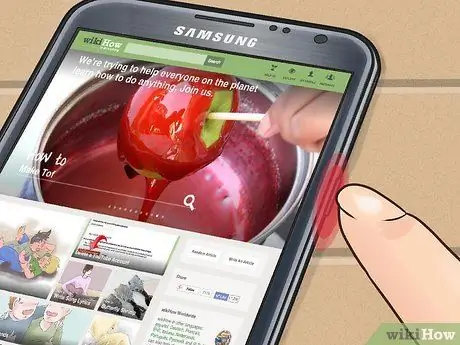
Passaggio 2. Premere il pulsante di accensione
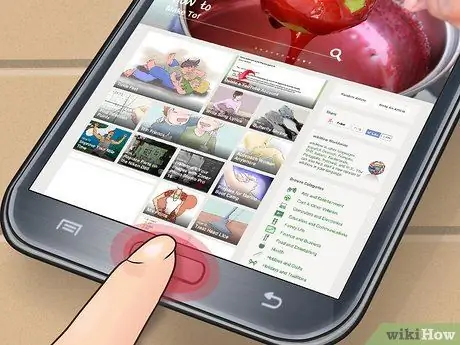
Passaggio 3. Premi contemporaneamente il pulsante Home

Passaggio 4. Tenere premuto il pulsante per alcuni secondi, finché il dispositivo non emette il suono della fotocamera
Anche il perimetro dello schermo lampeggerà per indicare che è stata acquisita una schermata.

Passaggio 5. Vai all'app Galleria per visualizzare e condividere lo screenshot appena acquisito
Metodo 2 di 3: Cattura schermo usando S Pen

Passaggio 1. Accendi il tuo Galaxy Note II
Rimuovi la S Pen dalla parte inferiore del dispositivo.

Passaggio 2. Passare alla pagina di cui si desidera acquisire l'immagine

Passaggio 3. Fare clic sul pulsante laterale della S Pen con il pollice o l'indice
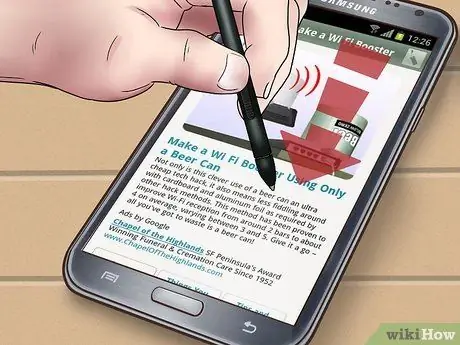
Passaggio 4. Toccare la penna sullo schermo
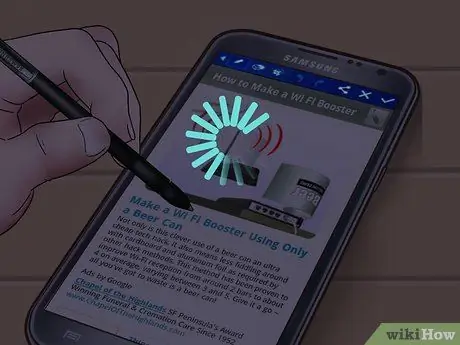
Passaggio 5. Attendi qualche istante finché il suono dell'otturatore e i bordi dello schermo non lampeggiano
Questo indicherà che hai preso uno screenshot.

Passaggio 6. Accedi ai tuoi screenshot nell'app Galleria sul tuo phablet
Metodo 3 di 3: Catturare lo schermo usando la mano

Passaggio 1. Accendi il tuo dispositivo Samsung Galaxy

Passaggio 2. Fare clic sul pulsante Menu sul telefono

Passaggio 3. Selezionare l'opzione Impostazioni
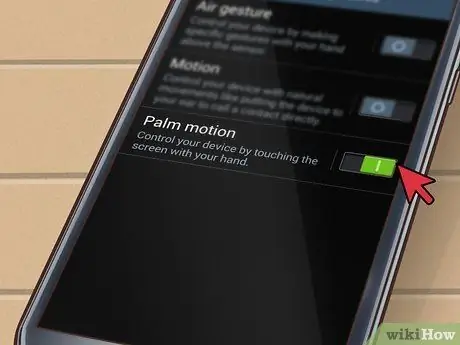
Passaggio 4. Seleziona "Movimento
” Quindi, seleziona "Movimento della mano". Questo cambierà le impostazioni che mostrano come acquisisci le informazioni sul tuo Galaxy Note II.
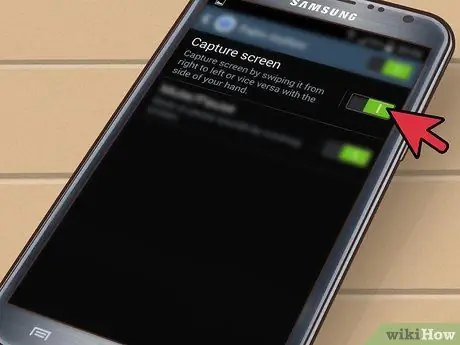
Passaggio 5. Seleziona la casella che dice "Scorri con il palmo per acquisire
”

Passaggio 6. Passare alla pagina di cui si desidera acquisire uno screenshot
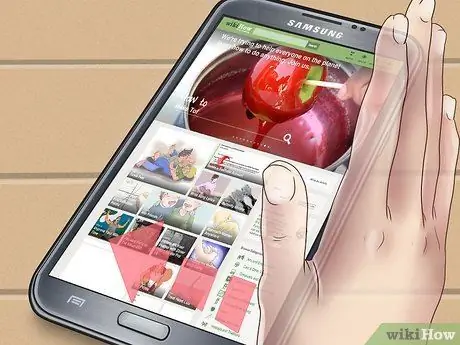
Passaggio 7. Scorri il lato destro della mano da destra a sinistra o da sinistra a destra sullo schermo
Una volta abilitato lo scorrimento del palmo, puoi utilizzare questo metodo per acquisire schermate fino a quando non lo spegni.







